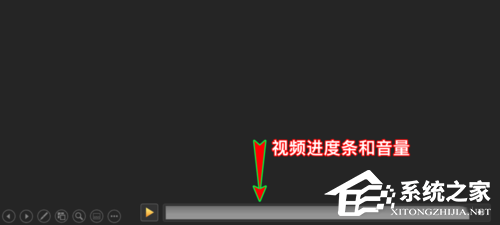PPT放映时不显示视频进度条和音量如何解决?
|
当我们在PPT幻灯片的编辑中,有时候会在幻灯片内加入视频,但是近期有用户遇到了在幻灯片放映的时候,视频下方并没有显示进度条和音量,这是怎么回事呢?有没有什么方法可以解决呢?下面我们来看看吧。 首先,打开ppt软件,然后开启并进入到我们的在幻灯片放映时没有显示视频进度条和音量的幻灯片文档之中。 进入后,我们可以先对包含视频的幻灯片进行放映,看看在放映视频时,下方有无显示出视频进度条和音量。 若没有显示视频进度条和音量按钮,我们返回到ppt文档之中,然后在软件顶部菜单栏点击“幻灯片放映”菜单,打开其下拉选项。 在打开的下拉选项中,我们找到“设置”选项组,然后在里面继续找到“显示媒体控件”选项。 找到该选项后,我们勾选上“显示媒体控件”前面的对勾,开启该功能,开启后再返回到ppt中播放包含视频的幻灯片。 当我们再去播放包含视频的幻灯片时,就可以发现当鼠标移到放映页面的下方时就会显示出视频进度条和音量按钮,当然,如果不想它们显示,我们关闭“显示媒体控件”功能即可。 ppt幻灯片放映时,是否显示视频进度条和音量可以自由设置; ppt幻灯片放映时不显示视频进度条和音量按钮,可能是因为关闭了显示媒体控件功能。 |